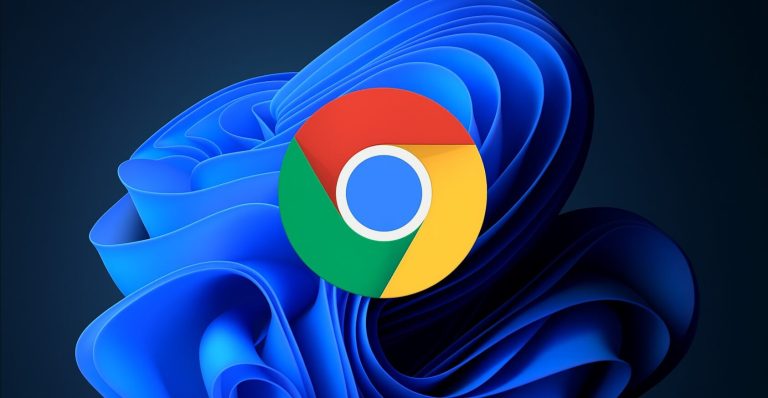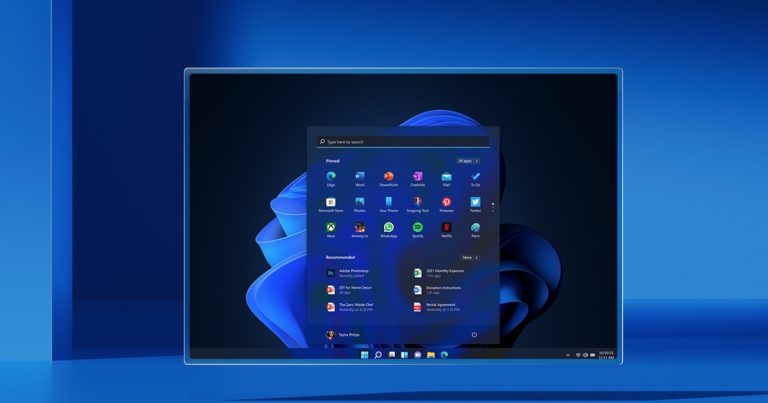私たちのサムスンのデバイスは、個人的なメモ、インタビュー、講義のリポジトリになりました。それぞれが私たちの生活に大きな価値を持っています。しかし、さまざまな理由によるこれらのオーディオファイルの喪失は、落胆する可能性があります。デバイスの誤動作中に誤って削除されたり、失われたりするかどうかにかかわらず、これらのファイルには、ユーザーが必死に取得したいという感傷的な記憶または重要な情報が含まれている場合があります。
このガイドは、把握するように設計されています Samsung電話から削除されたオーディオファイルを回復する方法 5つの実用的な方法で、紛失したオーディオを取り戻すことができ、コンテンツを再現または再録画する必要性を回避することで貴重な時間を節約できます。
パート1:なぜSamsungオーディオファイルを失うのですか
以下を含むいくつかの理由で、Samsungオーディオファイルを失う可能性があります。
- ウイルスまたはマルウェア感染。
- オーディオファイルの偶発的な削除。
- 工場出荷時の携帯電話のリセットは、オーディオファイルを含むすべてのデータを消去します。
- Samsung電話でSDカードをフォーマットします。
- GalaxyデバイスとPC間のオーディオファイル転送中の中断は、損失につながる可能性があります。
- オーディオファイルが保存されているSDカードまたはその他のストレージデバイスの破損。
Samsungデバイス上のオーディオファイルは、通常、「Voice Recorder」アプリまたはオーディオを録音するための同様のアプリに保存されます。デフォルトでは、これらのファイルはデバイスの内部ストレージに保存されます。多くの場合、「Voice Recorder」または同様のフォルダーにあります。特定の場所は、デバイスモデルによって異なる場合があります:/内部ストレージ:/ストレージ/エミュレート/0/サウンド/音声。 SDカード:/ストレージ/external_sd/voicerecorderまたは/storage/sdcard/my documents/my recordings。
パート2:Samsung Trash Folderから削除されたオーディオファイルを回復する方法
Samsungでオーディオファイルを削除したと仮定すると、Android OSバージョン10.0以上を実行しているSamsung Galaxy Phoneで利用できる携帯電話のゴミ箱からそれらを回復する可能性があります。ファイルは30日間ゴミ箱に残っているので、迅速に行動してください。そこにそれらを見つけた場合は、オーディオリカバリソフトウェアなしで30日間のウィンドウが閉じる前に、これらの手順に従ってそれらを復元するためにそれらを復元します。
- Galaxy電話でMy Filesアプリを開きます。
- 「ゴミ」または「リサイクルビン」オプションを見つけてタップします。
- アイテムを参照して、復元するオーディオファイルを選択します。
- [復元]オプションをタップして、削除されたオーディオファイルを回復します。
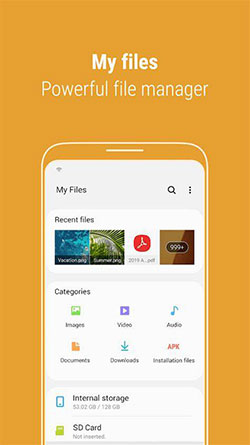
あなたも知りたいかもしれません:
パート3:Samsung Cloudから削除されたオーディオファイルを取得する方法
Google Drive、Samsung Cloud、Huawei Cloud、MI Cloudなどのクラウドプラットフォームは、モバイルファイルをバックアップするための無料のソリューションを提供し、必要に応じて復元できるようにデータにアクセスできるようにします。以前にSamsung電話をSamsung Cloudにバックアップした場合は、削除されたオーディオファイルを簡単に回復できます。
Samsung Cloudを介してSamsung電話から削除されたオーディオファイルを回復する方法は?
- 設定アプリを開き、上部に名前をタップします。
- オプションから「Samsung Cloud」を選択します。
- Samsung Cloudセクションで、「データの復元」をタップします。
- バックアップ付きのデバイスを選択し、ファイルの種類として「音声録音」を選択します。
- 復元するオーディオファイルを選択し、下部の「復元」をタップします。
- ファイルが復元されるのを待ちます。選択したファイルの隣にティックマークが表示されます。
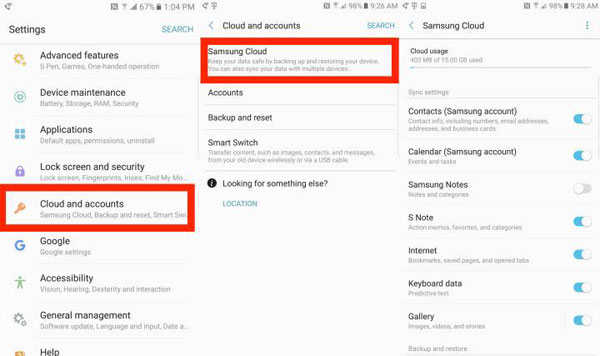
yOUも好きかもしれません: Samsung Cloud Backupの詳細については、リンクをご覧ください。
パート4:Googleファイルを使用してオーディオ回復を行う方法
ファイルアプリ Googleによって設計されたのは、オーディオ、メディア、ファイルにアクセスできるようにすると、Samsungデータを保存できます。これは、閲覧、メディア消費、オフラインファイル転送、およびAndroid電話でのストレージクリーンアップのためのファイル管理アプリです。このアプリは、クラウド上にデータを保存および整理し、30日間削除されたファイルを削除したファイルを30日間保存します。そこでは、失われた音楽やオーディオコールの録音を探すことができます。タスクを実行するには:
- Galaxy電話でGoogleによるファイルを起動します。
- 左上コーナーのアイコンをタップしてメニューを開きます。
- ゴミ箱に移動し、オーディオが配置されている「通話」または「音楽」セクションのいずれかを選択します。
- 回復するファイルを選択し、「復元」をタップします。
- 「Xファイルの復元」を再度タップして、選択を確認してください。
- Googleのファイルで回復したオーディオファイルを見つけることができるようになりました。ここで、Xは回復されたオーディオファイルの数を表します。
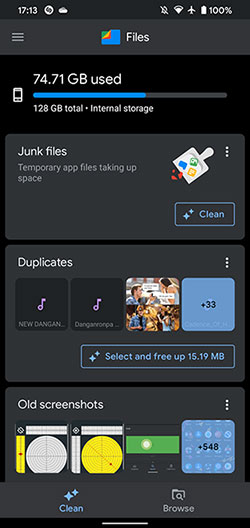
パート5:Googleドライブで永続的に削除されたオーディオファイルを回復する方法
Googleドライブ ファイルに最大15GBの無料クラウドストレージを提供します。安全を確保するには、自動バックアップの同期オプションを有効にします。デバイスを手動でバックアップすることもできます。ただし、バックアップ中にオーディオファイルがデバイス上になかった場合、Googleドライブからそれらを取得することはできません。 (復元するとき、この方法で特定のファイルを選択することはできません。)
Googleドライブを使用してSamsungから削除されたオーディオファイルを回復する方法は?
- 携帯電話のGoogleドライブアプリを見つけて、アイコンをタップして開きます。
- アプリが開いたら、フォルダーをナビゲートして、アップロードしたファイルを確認します。
- 探しているオーディオファイルを見つけたら、それらの隣の3ドットアイコンをタップします。
- 使用可能なオプションから、「ダウンロード」を選択します。
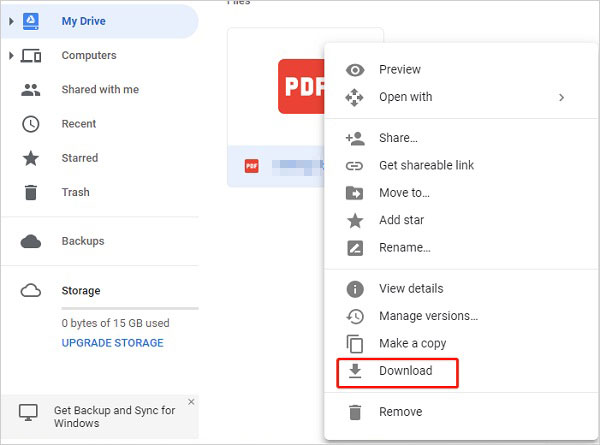
パート6:バックアップなしでsamsung電話から削除されたオーディオファイルを回復する方法
紛失したオーディオファイルを迅速に取得することは、個人が頻繁に希望することです。バックアップがない場合、または使用可能なバックアップから失われたコンテンツが見つからない場合、上記の戦術は確実に機能しません。オーディオデータの回復を直接容易にするには、Android(WindowsおよびMac)のMobilekin Doctor(WindowsおよびMac)などの専門的なサードパーティプログラムを考慮に入れることをお勧めします。
Androidの医師 – 最もやりがいのあるデータ回復ユーティリティ:
- 以前のバックアップなしで、Samsungで削除されたオーディオを選択的に回復します。
- 回復したすべてのオーディオファイルをPCに保存します。
- Galaxy内部ストレージまたは外部メモリカードからすべてのアイテムを取得します。
- また、写真、ビデオ、連絡先、呼び出しログ、SMS、ドキュメントなどの撤退データ型もサポートしています。
- 扱いやすく、98%の成功率。
- 最新のSamsung Galaxy S24を含む、ほぼすべてのAndroid/Samsungスマートフォンに適用されます。
- それはあなたのプライバシーを開示しません。
![]()
![]()
AndroidのMobileKin Doctorを介して、携帯電話から削除/欠落しているオーディオファイルをどのように回復しますか?
ステップ1:プログラムのインストール – コンピューターにソフトウェアをインストールして実行します。 USBケーブルを使用してSamsung Galaxyデバイスを接続し、携帯電話でUSBデバッグを有効にします。
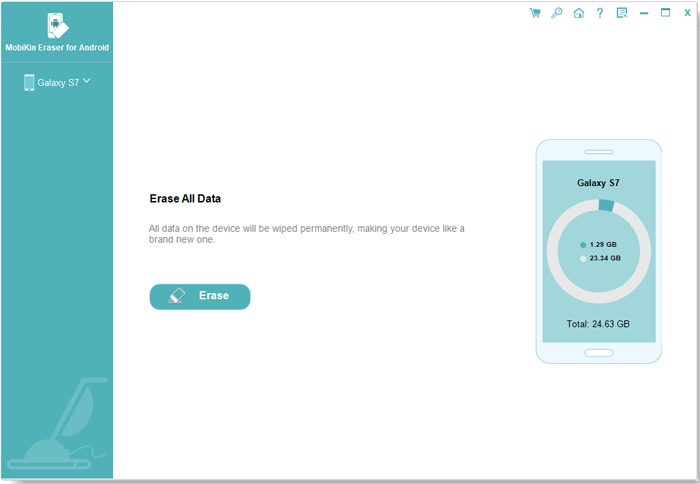
ステップ2:電話認識 – 接続したら、「Audios」オプションを選択し、[次へ]をクリックします。スキャンモードを選択して、デバイスを検査します。プログラムが不足している音声ファイルを検出しない場合は、画面上の指示に従って携帯電話をルート化し、深いスキャンを実行します。
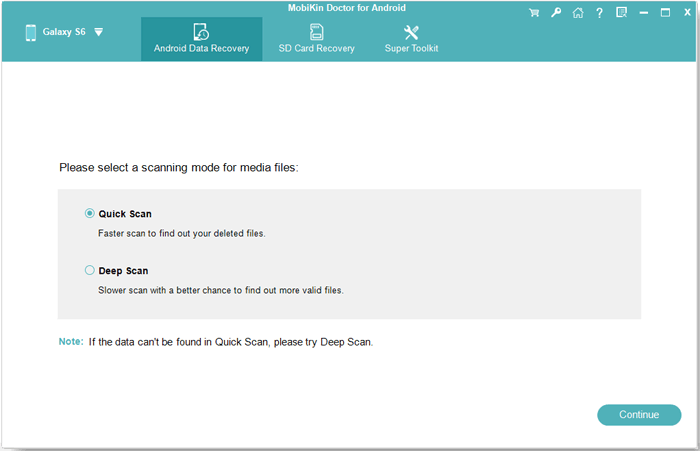
ステップ3:オーディオ検索 – スキャンが完了したら、プレビューして、回復するオーディオファイルを選択します。最後に、[回復]をクリックして、Galaxy電話から削除されたオーディオを取得します。
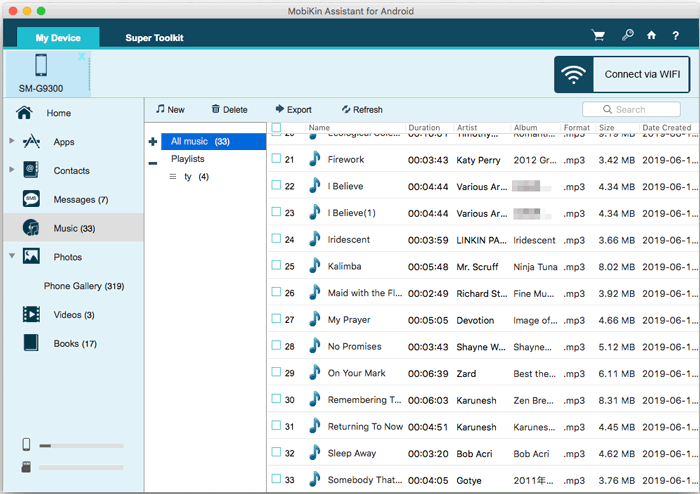
以下のビデオでは、AndroidのためにMobilekin Doctorの使用を簡単に説明します。
また、人々はSamsungオーディオファイルの回復についても尋ねます
Q1:Samsungのオーディオファイルが誤って削除された場合はどうすればよいですか?
Read more: iPhoneで位置情報を送信する方法:完全ガイド
削除されたオーディオファイルを上書きする新しいデータを避けるために、デバイスを一度に使用しなくなります。その後、バックアップを確認するか、遅滞なく信頼できるデータリカバリツールを利用してください。
Q2:Samaungのオーディオ損失を防ぐ方法は?
- 重要なファイルを定期的にバックアップします。
- バッテリーを妥当なレベルで維持し、バッテリーが低いときに新しいファイルを保存しないようにします。
- 信頼できるソースからのみアプリとファイルをダウンロードしてください。
- スマートフォンを乾燥させ、極端な温度から遠ざけてください。
- SDカードを排出する前に、デバイスのオペレーティングシステムとアプリを電話から離れた状態に保ちます。
- 信頼できるアプリを使用して、オーディオファイルの録音、再生、および管理を行います。
Q3:Galaxy Audio Recoveryのカスタマーサービスに連絡する方法は?
カスタマーサービスは、データ回復サービスを提供したり、状況に合わせて調整された特定のガイダンスを提供したりできます。デバイス、失われたオーディオファイル、およびサムスンオーディオ回復の正確な支援を促進するために損失がどのように発生したかについて詳細を用意してください。
Q4:壊れたサムスンの電話からオーディオを回復する方法は?
壊れたサムスンデバイスからデータを回復することはより困難な場合がありますが、不可能ではありません。そのような場合、専門のデータ回復サービスを求めるか、特殊なハードウェアツールを使用してオーディオファイルを取得する必要がある場合があります。
最後に
このパッセージをナビゲートすると、貴重なオーディオの回復に役立つ実用的な手順とツールを発見した可能性があります。うまくいけば、削除されたコンテンツを取り戻すための見事な方法を見つけることができます。最後に、AndroidのMobilekin Doctorを非常に重要視しています。これは、以前のバックアップなしで削除されたオーディオを回復するプロセスを簡素化する信頼できるソリューションです。クエリはありますか?以下にお知らせください。
![]()
![]()